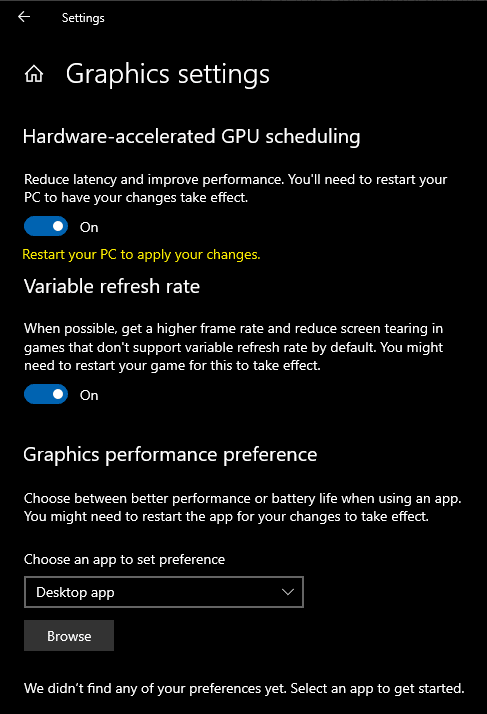ハードウェアアクセラレーションによるGPUスケジューリングは、2020年5月の更新バージョン2004でWindows10に追加された新機能です。 GPUスケジューリングは、レンダリングのために作業を調整し、優先順位を付け、GPUに送信するプロセスです。
WindowsVistaにWindowsDisplay Driver Modelが導入される前は、レンダリングのためにGPUに提示されるすべてのデータは、先着順で実行されていました。 GPUスケジューリングにより、CPUはどの表示要求が優先されたかを判断できました。 これは、複数のプログラムが一度にGPUを使用しようとしたときに、より応答性の高いユーザーエクスペリエンスを確保するための重要なステップでした。
時間の経過とともにGPUスケジューラーは改善されましたが、その性質上、処理のオーバーヘッドと余分なレイテンシーが追加されています。 余分なオーバーヘッドの一部は、GPUに送信する前にいくつかの情報をグループ化するのを待機するフレームバッファーを導入することによって処理されました。 これによりオーバーヘッドが減少しますが、入力遅延にわずかに悪影響します。
ハードウェアアクセラレーションによるGPUスケジューリングでは、GPU処理をスケジューリングするタスクは、GPU自体の専用プロセッサにオフロードされます。 GPUスケジューリング専用のプロセッサを使用することにより、CPUが解放され、パフォーマンスに役立つ他のプロセスを実行できるようになります。 この機能は完全にオプションであり、オプトインであり、互換性のあるグラフィックハードウェアとドライバーが必要です。
ヒント:この機能を有効にするには、1000シリーズ以降のNvidiaグラフィックカード、または5600および5700シリーズ以降のAMDグラフィックカード、および最新のグラフィックドライバーが必要です。 システムがこの機能をサポートしていない場合、設定アプリには表示されません。
ハードウェアアクセラレーションによるGPUスケジューリングを有効にすることによるパフォーマンス上の利点については、多くの主張があります。 ただし、Microsoftは機能発表の中で、少なくともそもそもパフォーマンスへの影響は最小限である可能性が高いと述べています。 レビューアからのベンチマークによると、パフォーマンスの変化は一般に最小限ですが、テストするゲームによっては、正と負の両方の方向に変化する可能性があります。
ハードウェアアクセラレーションによるGPUスケジューリングを有効にする方法
Windows 10でハードウェアアクセラレーションによるGPUスケジューリングを有効にするには、Windowsキーを押して「設定」と入力し、Enterキーを押して、設定アプリを開きます。 設定アプリが表示されたら、[システム]をクリックし、[表示]タブの一番下までスクロールして、[グラフィック設定]をクリックします。
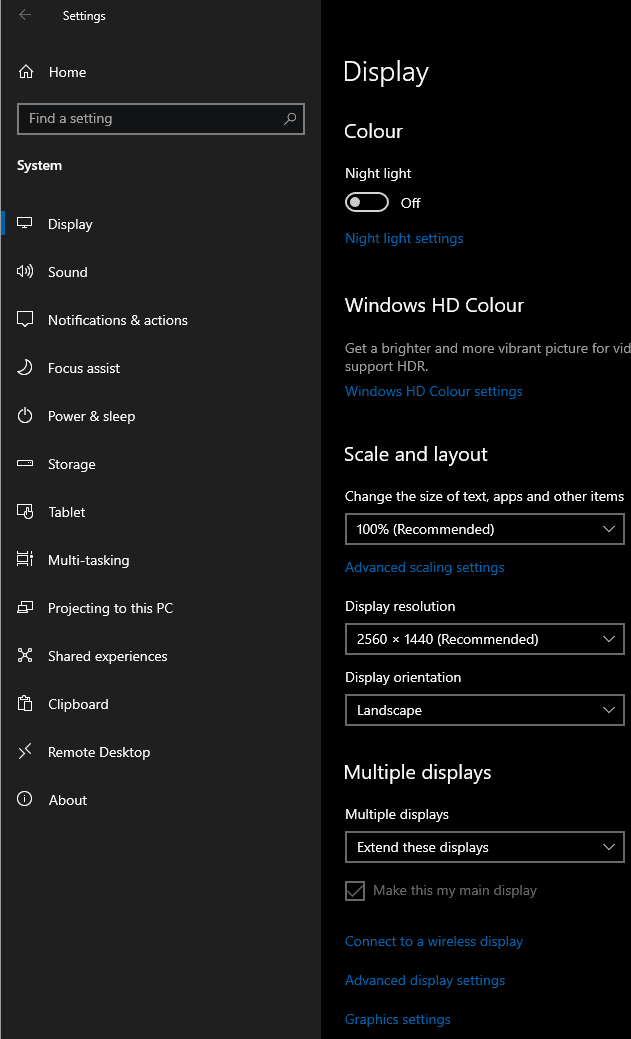
この機能を有効にするには、「ハードウェアアクセラレーションによるGPUスケジューリング」スライダーをクリックして「オン」の位置にします。 設定を有効にするには、コンピュータを再起動する必要があることに注意してください。